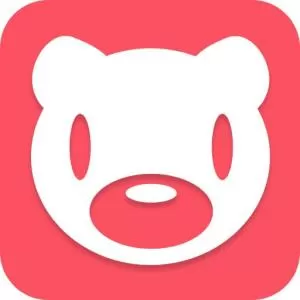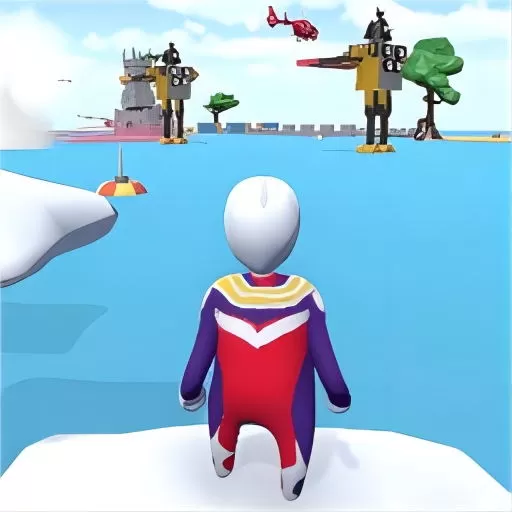office2010ppt如何设置背景音乐
在现代职场中,PPT作为重要的汇报和展示工具,越来越受到人们的重视。为了提升PPT的表现力和吸引力,许多用户喜欢在幻灯片中添加背景音乐。Office 2010版的PPT(PowerPoint 2010)支持在幻灯片中插入音乐文件,本文将详细介绍如何在Office 2010的PPT中设置背景音乐,使其在放映时自动播放,助力您的演示更生动、更专业。
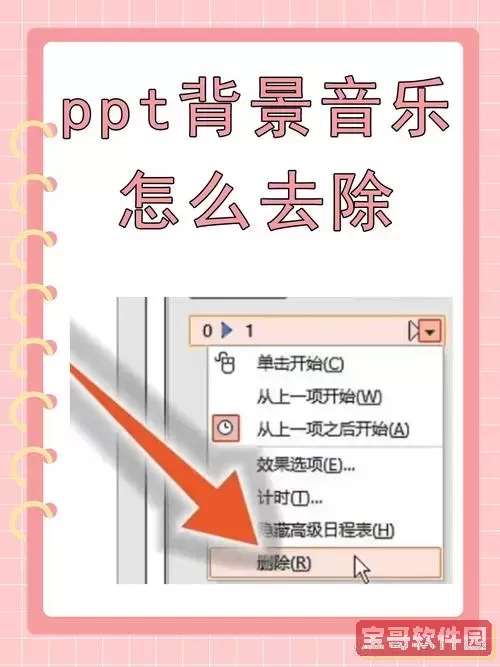
一、准备背景音乐文件
在设置背景音乐之前,首先需要准备好合适的音频文件。Office 2010支持插入的音乐格式主要为WAV、MP3和WMA等格式。建议选择节奏舒缓、音量适中的音乐,避免影响听众对PPT内容的理解。同时,请注意音频文件的版权问题,合理使用合法来源的音乐,以免引发版权纠纷。
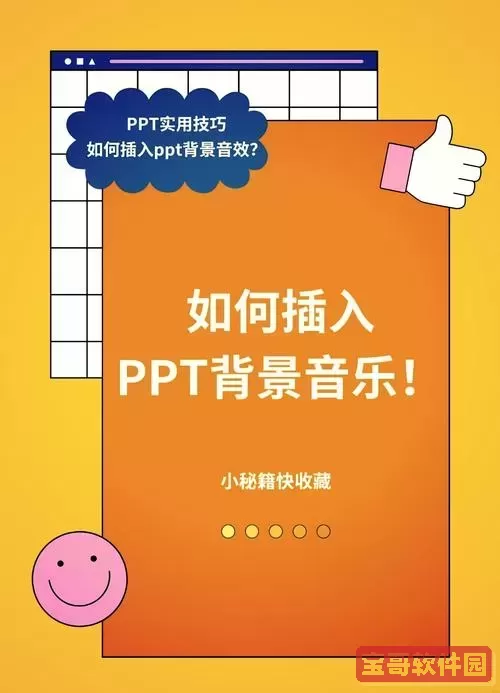
二、打开PPT并进入需要添加音乐的幻灯片
打开PowerPoint 2010,进入您想要添加背景音乐的PPT文件。一般情况下,背景音乐设置在演示的第一张幻灯片中,这样音乐就能贯穿整个展示。如果您希望背景音乐只在部分幻灯片中播放,也可以选择对应的幻灯片进行操作。
三、插入音频文件
在菜单栏中选择“插入”选项卡,在“媒体”分组中找到并点击“音频”按钮,选择“文件中的音频”。然后,在弹出的资源管理器窗口中,找到并选中您准备好的音频文件,点击“插入”按钮。此时,音频图标会出现在幻灯片上。
四、设置音频播放方式
选中幻灯片中的音频图标,PowerPoint功能区会自动切换到“播放”标签页。在这里,您需要重点关注几个选项:
播放方式:勾选“自动”,这样幻灯片放映时,音乐便会自动播放,不需要手动点击。
循环播放直到停止:选中此项,音乐将会在当前播放范围内循环播放,适合需要持续背景音乐的场景。
隐藏在放映时的声音图标:勾选此项,避免在播放过程中音频图标干扰幻灯片美观。
五、设置音乐播放范围
点击“播放”选项卡中的“播放跨幻灯片”或“播放至幻灯片结束”(部分版本名称可能稍有不同)。一般来说,如果您想要音乐从幻灯片的开始,一直播放到结束,可以选择“在放映期间跨幻灯片播放”。这样,音频不会因为切换幻灯片而停止,使背景音乐保持连贯。
六、调整音量和其他细节
您可以通过“播放”标签页中的“音量”功能,调整背景音乐的大小,确保音乐不会盖过讲解声音,保持各元素平衡。此外,如果您对音频有剪辑需求,可以点击“修剪音频”功能,截取适合的音乐片段。
七、保存并测试播放效果
设置完成后,务必保存PPT文件,并通过“幻灯片放映”功能,从头开始播放,检测背景音乐是否按照预期自动播放、循环以及跨幻灯片播放。若发现设置问题,及时返回调整,确保最终演示效果最佳。
八、注意事项
1. 为避免演示时出现兼容性问题,最好把音频文件嵌入PPT中,而非链接外部文件。这样即使在另一台电脑打开PPT,背景音乐依旧正常播放。Office 2010默认是内嵌方式,但用户需注意文件大小。
2. 避免在正式演示现场临时修改音乐,最好提前准备好总文件并反复演练。

3. 注意音频文件大小过大可能会导致PPT运行缓慢,影响演示流畅度,建议选择时长适中且压缩合理的音频。
综上所述,在Office 2010中设置PPT背景音乐的过程并不复杂,只要按照上述步骤操作,便能有效提升PPT的氛围与感染力。对于企业会议、学术汇报或产品推介等场合,合理运用背景音乐,将使您的演示更加引人入胜,赢得听众的认可与关注。
版权声明:office2010ppt如何设置背景音乐是由宝哥软件园云端程序自动收集整理而来。如果本文侵犯了你的权益,请联系本站底部QQ或者邮箱删除。